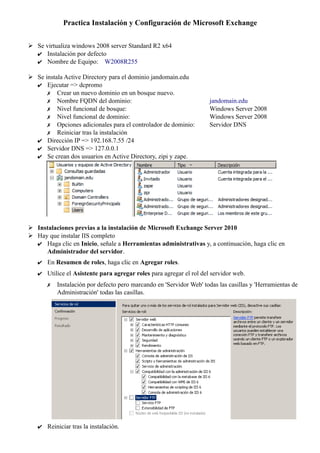
Sri instalaciocc81n-y-configuraciocc81n-de-microsoft-exchange
- 1. Practica Instalación y Configuración de Microsoft Exchange ➢ Se virtualiza windows 2008 server Standard R2 x64 ✔ Instalación por defecto ✔ Nombre de Equipo: W2008R255 ➢ Se instala Active Directory para el dominio jandomain.edu ✔ Ejecutar => dcpromo ✗ Crear un nuevo dominio en un bosque nuevo. ✗ Nombre FQDN del dominio: jandomain.edu ✗ Nivel funcional de bosque: Windows Server 2008 ✗ Nivel funcional de dominio: Windows Server 2008 ✗ Opciones adicionales para el controlador de dominio: Servidor DNS ✗ Reiniciar tras la instalación ✔ Dirección IP => 192.168.7.55 /24 ✔ Servidor DNS => 127.0.0.1 ✔ Se crean dos usuarios en Active Directory, zipi y zape. ➢ Instalaciones previas a la instalación de Microsoft Exchange Server 2010 ➢ Hay que instalar IIS completo ✔ Haga clic en Inicio, señale a Herramientas administrativas y, a continuación, haga clic en Administrador del servidor. ✔ En Resumen de roles, haga clic en Agregar roles. ✔ Utilice el Asistente para agregar roles para agregar el rol del servidor web. ✗ Instalación por defecto pero marcando en 'Servidor Web' todas las casillas y 'Herramientas de Administración' todas las casillas. ✔ Reiniciar tras la instalación.
- 2. ➢ Instalar 2007 Office System Converter: Microsoft Filter Pack ✔ http://www.microsoft.com/en-us/download/details.aspx?id=20109 ✔ Reiniciar tras la instalación. ➢ En Inicio => Herramientas Administrativas => Servicios ✔ Servicio de uso compartido del puerto Net.tcp => ponerlo en 'Automático' ➢ Se descarga Microsoft Exchange Server 2010 ✔ http://www.microsoft.com/es-es/download/confirmation.aspx?id=21308 ✔ Se descomprime el software y ejecuta el instalador (Setup). ✔ Los Pasos 1 y 2 de la Instalación ya están realizados. ✔ Selecciona el Paso 3 para instalar el idioma. Selecciona los idiomas incluidos en el instalador. ✔ Selecciona el Paso 4 para instalar Microsoft Exchange. ✔ Sigue las opciones del asistente y realiza una Instalación tıpica. Marca la opción para que se instalen automáticamente los roles y características necesarios. ✔ Como nombre de organización: JANDOMAIN ✔ Sale una advertencia sobre la instalación de servidor Exchangue 2007 que no se podrá hacer tras la instalación, no nos afecta, damos a instalar ya que el resto de Funciones da OK.
- 3. ➢ Se configura Microsoft Exchange ✔ Una vez instalado arranca la Consola de administración de Exchange, para acceder es en Inicio => Todos los programas => Microsoft Exchange Server 2010 => Exchange Management Console. ✔ Pinchar sobre Microsoft Exchange Local y se inicializa la conexión con el servidor Exchange local (al ser una versión de prueba, se mostrara el numero de días que quedan para poder usarlo). ✔ Se accede a Configuración de la organización, Transporte de concentradores. Selecciona la pestaña 'Configuración global', haz clic con el botón derecho del ratón sobre Configuración de transporte y selecciona 'Propiedades'. Configura el Tamaño máximo de recepción y el Tamaño máximo de envió en 5MB (5120 KB) y Aplica los cambios. ✔ Accede a Configuración de la organización, Transporte de concentradores, haz clic con el botón derecho del ratón y selecciona Nuevo conector de envío ✗ Introduce 'Salida hacia Internet' como nombre e 'Internet' como uso. Pincha en Siguiente.
- 4. ✗ Pincha en Agregar para crear un espacio de direcciones, e introduce * en espacio de direcciones. Pincha en Aceptar y luego en Siguiente. ✗ Selecciona Usar registros MX ..., y pincha en Siguiente.
- 5. ✗ Como servidor de origen deja W2008R255, y pincha en Siguiente. ✗ Pincha en Nuevo para crear el conector con las opciones especificadas y Finalizar. ✔ Accede a Configuración de servidor => Transporte de concentradores. ✗ Observa que hay dos conectores de recepción habilitados.
- 6. ✗ Consulta sus propiedades (botón derecho del ratón Propiedades). Por ejemplo, observa que el conector Client permite recibir correos en el puerto 25 desde cualquier IP remota y que tiene habilitad TSL y diferentes métodos de autenticacion. ✔ Accede a 'Configuración de destinatarios', 'Buzón'. Haz clic con el botón derecho del ratón y selecciona 'Nuevo buzón'. ✗ Selecciona Buzón de usuario. Pincha en Siguiente.
- 7. ✗ Selecciona Usuarios existentes y Agrega a zipi y a zape.Pincha en Siguiente. ✗ En 'Configuración de buzón de correo' deja las opciones por defecto y pincha en Siguiente. ✗ Pincha en Nuevo para crear los buzones. ✗ Pincha en Finalizar. ✔ Accede a Inicio, Herramientas administrativas, Servicios. ✗ Observa que hay dos servicios para POP3 e IMAP4.
- 8. ✗ Inicia el servicio IMAP4 y configurarlo como Automático. ➢ Comprobar la configuración ✔ Inicia sesión en windows 7 (equipo unido al dominio y inicio sesión con zipi en el dominio). ✔ Configura W2008R255 (192.168.7.55) como servidor DNS en los ajuste de Red de W7. ✔ Inicio Thunderbird y crear cuentas de correo para zipi@jandomain.edu y zape@jandomain.edu. ✗ Descargarlo de aquí si no se tiene: http://www.mozilla.org/es-ES/thunderbird/ ✗ Repito el proceso de creación de cuenta de correo para zape. ✗ Envío un correo de zipi a zape y compruebo que se envía y se recibe.
- 9. ✗ Comprobación de la recepción del mensaje. ➢ Outlook Web App (OWA) ✔ Inicia sesión en windows 7 (si se viene del paso anterior no hace falta volver a iniciar sesión). ✔ Abre el navegador y accede a https://W2008R255.jandomain.edu/owa.
- 10. ✔ Tras añadir la excepción de seguridad sale la pantalla de login. ✔ Inicia sesión como zape@jandomain.edu . ✗ Donde pone Dominionombre de usuario pongo: jandomain.eduzape ✗ En contraseña la que tiene asignada: 12345678Aa
- 11. ✔ Envío un correo de zape a zipi. ✔ Compruebo en Thunderbird que le ha llegado el mensaje a zipi. ✔ Fin del ejercicio.